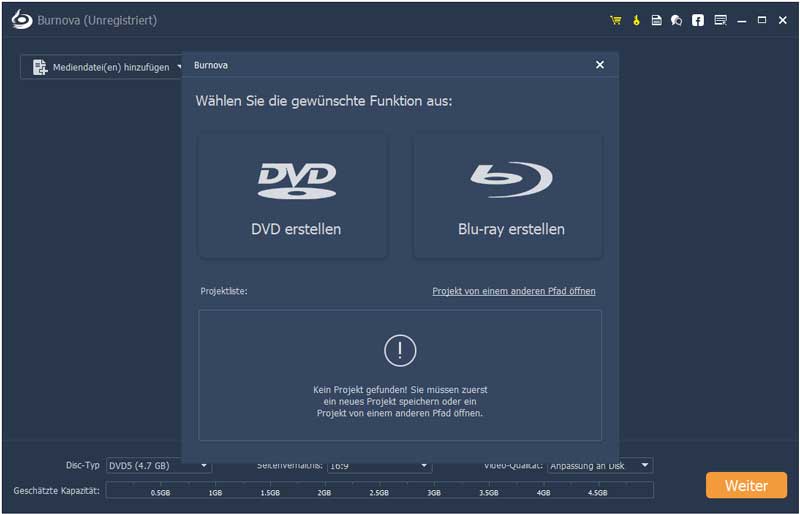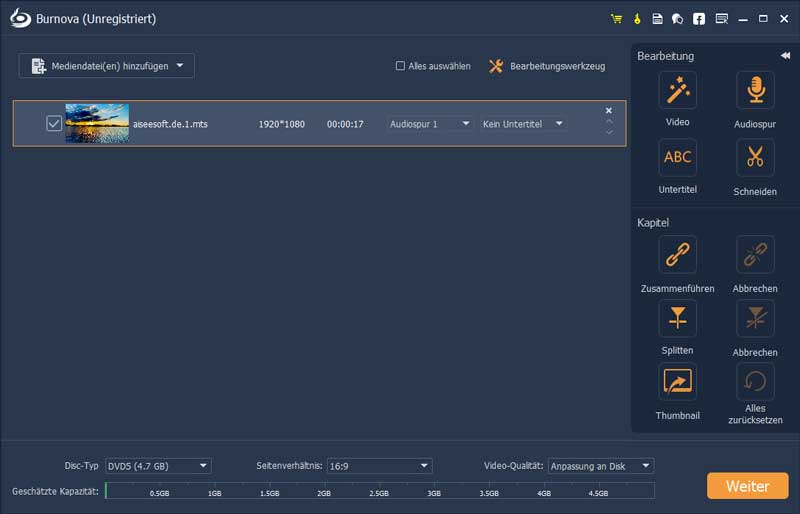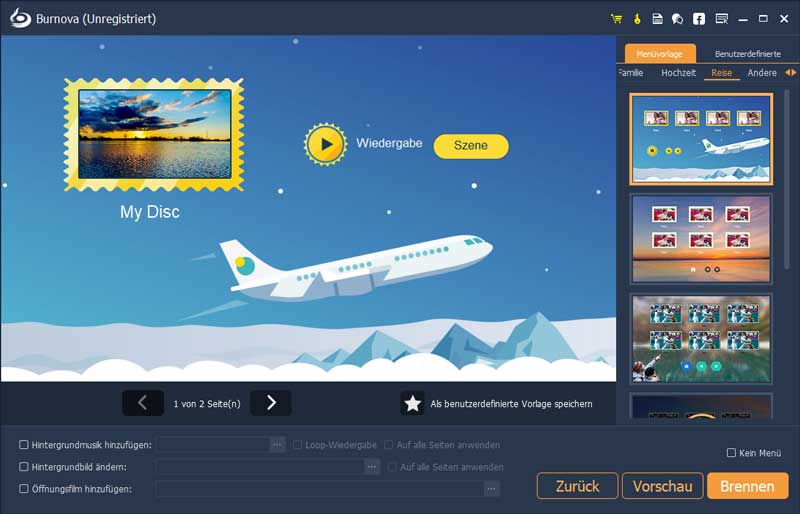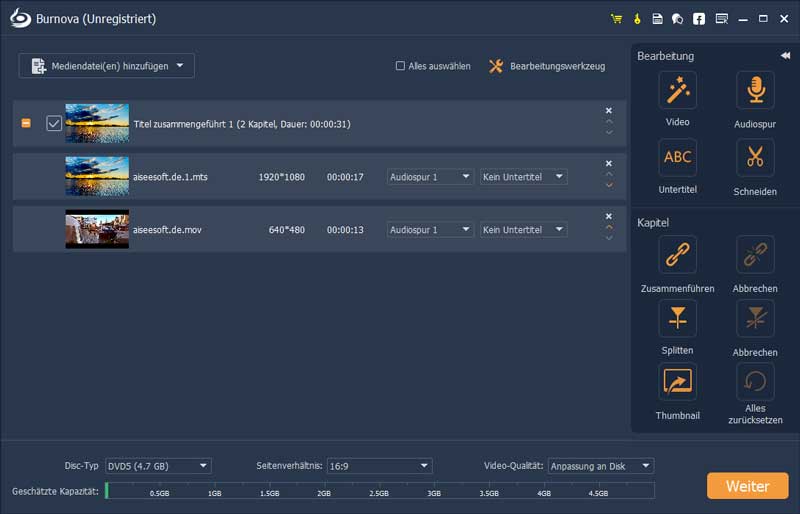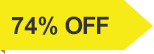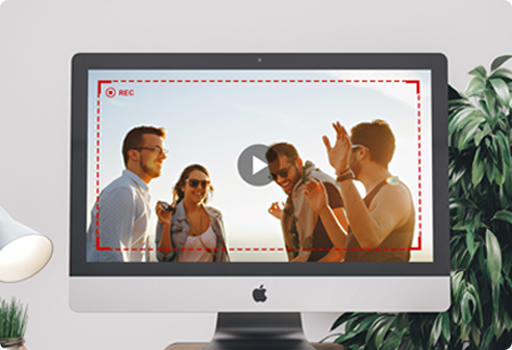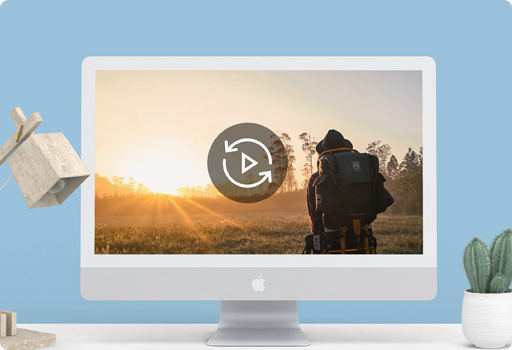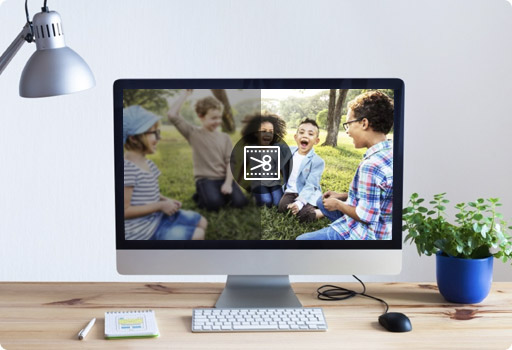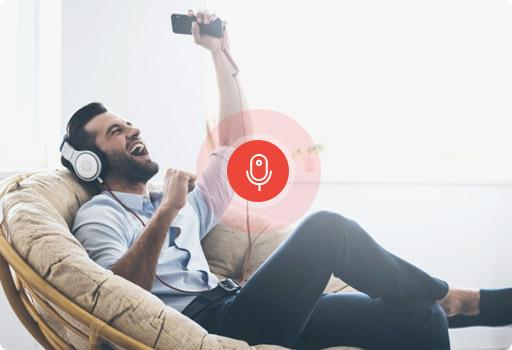-
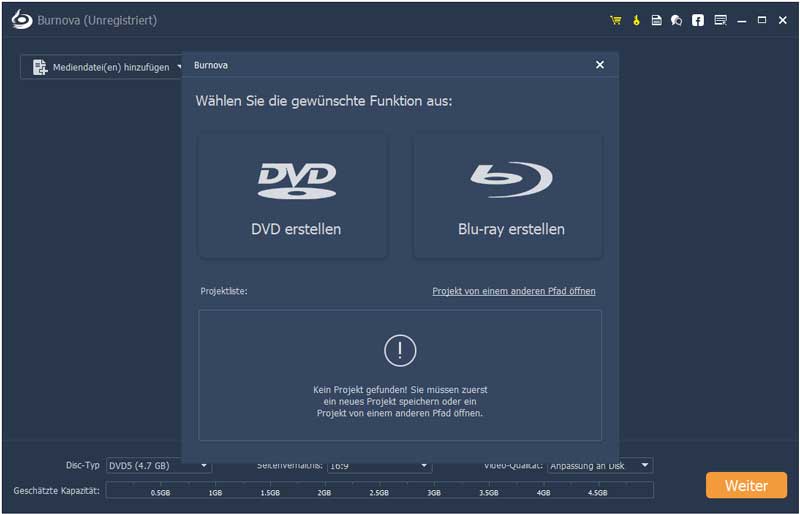
DVD/Blu-ray-Disc erstellen
Schritt 1: Legen Sie zuerst eine leere Disc in das Brennlaufwerk ein. Starten Sie Burnova. Klicken Sie auf "DVD erstellen"/"Blu-ray erstellen".
Schritt 2: Klicken Sie auf "Mediendatei(en) hinzufügen", um Ihre Videodateien in die Software zu importieren.
Schritt 3: Wählen Sie die Videodatei aus und klicken Sie auf "Bearbeitungswerkzeug", dann können Sie Ihre Videos bearbeiten. Klicken Sie auf "Anwenden", um die Änderungen zu speichern.
Schritt 4: Klicken Sie auf "Weiter" und stellen Sie die Menüvorlage ein. Klicken Sie auf "Brennen" und dann auf "Starten", um Ihre Videodatei auf DVD/Blu-ray-Disc zu brennen.
-
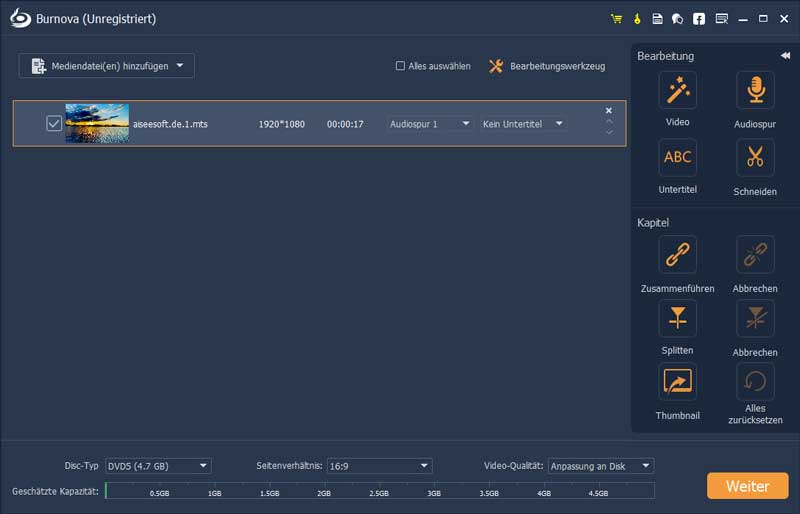
Video bearbeiten
Schritt 1: Vor dem Brennen können Sie Ihre Videodateien bearbeiten. Wählen Sie die Videodatei aus und klicken Sie auf "Bearbeitungswerkzeug". Rechts sehen Sie alle Bearbeitungstools.
Schritt 2: Klicken Sie auf "Video", dann können Sie das Video drehen, schneiden, zuschneiden, Filter & Effekt anwenden, Wasserzeichen hinzufügen usw. Klicken Sie auf "Anwenden", um die Änderungen zu speichern.
Schritt 3: Klicken Sie auf "Audiospur", dann können Sie Audiospur hinzufügen, Sprache, Lautstärke und Verzögerung anpassen. Sie können auch einen Untertitel hinzufügen und einstellen.
Schritt 4: Klicken Sie auf "Thumbnail", um ein Thumbnail zu erstellen.
-
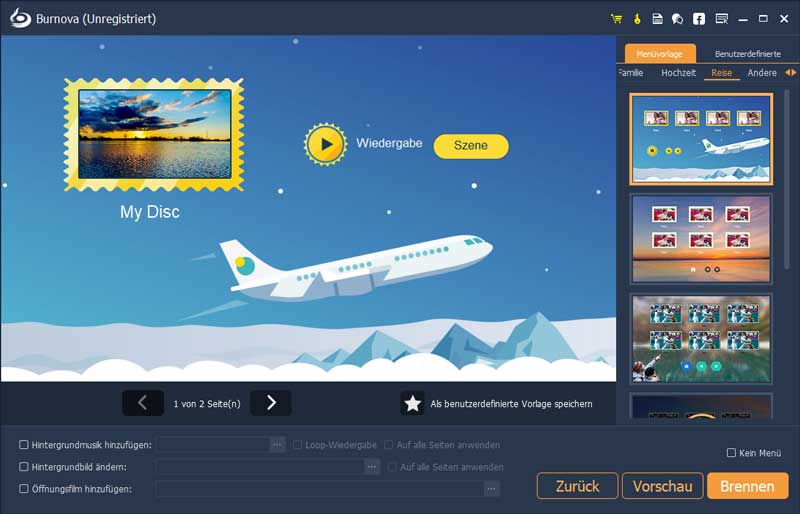
Menü anpassen
Schritt 1: Nach der Bearbeitung klicken Sie auf "Weiter", dann können Sie eine gewünschte Menüvorlage auswählen. Sie können vielfältige Menüvorlage nach verschiedenen Stilen und Szenen auswählen, wie z.B. "Familie", "Hochzeit", "Reise" usw. Sie können auch die Menüvorlage selbst definieren.
Schritt 2: Klicken Sie auf "Hintergrundbild ändern", um ein gewünschtes Bild als den Hintergrund einzustellen.
Schritt 3: Sie können auch Hintergrundmusik oder Öffnungsfilm hinzufügen, indem Sie auf "Hintergrundmusik hinzufügen" und "Öffnungsfilm hinzufügen" klicken.
Schritt 4: Klicken Sie auf "Vorschau", um die Wirkung anzusehen.
-
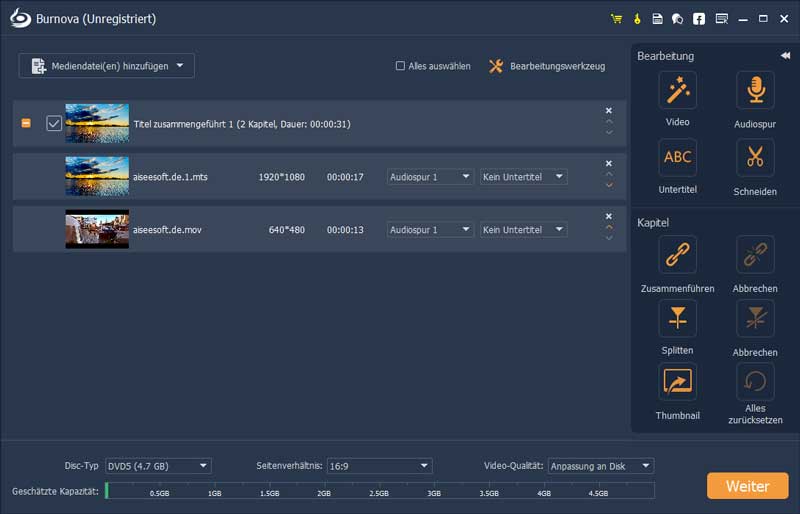
Titel einstellen
Schritt 1: Wählen Sie die Videodateien aus, die Sie zu einem Titel zusammenfügen möchten. (Aktivieren Sie das Käschen neben den Dateien.) Klicken Sie auf "Bearbeitungswerkzeug".
Schritt 2: Klicken Sie unter "Kapitel" auf "Zusammenfügen". Nun werden die Videodateien in einem Titel angezeigt.
Schritt 3: Klicken Sie auf "Splitten", um das Video auf zu teilen. In dem geöffneten Fenster können Sie drei Optionen finden: Den Titel gleichmäßig in Teile aufteilen, Kapitel mit fester Länge einstellen, Kapitel selbst definieren.
Schritt 4: Klicken Sie auf "Anwenden", um die Änderungen zu speichern.